联想VIBE UI如何批量移动整理APP图标
1、首先在桌面点击菜单键。

2、点击“编辑”进入编辑模式。
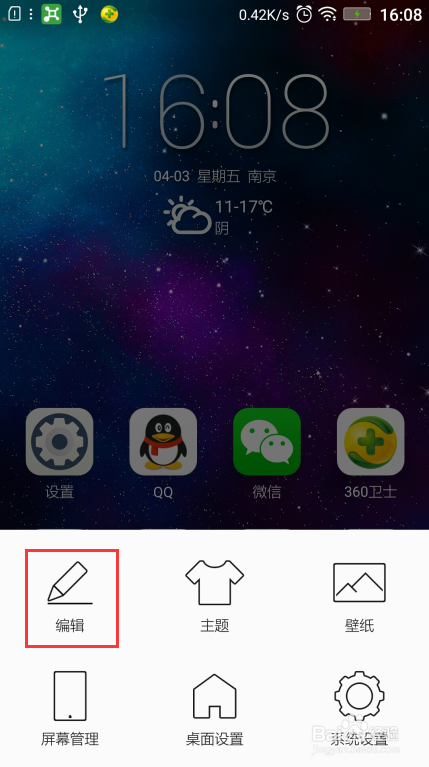
3、编辑模式如图所示。
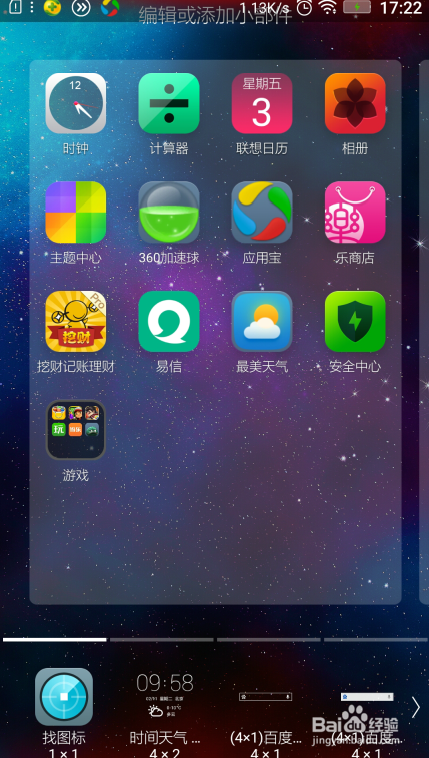
4、在编辑模式下可以进行图标的批量点选。选择的图标都会装入下面的“小篮子”里。
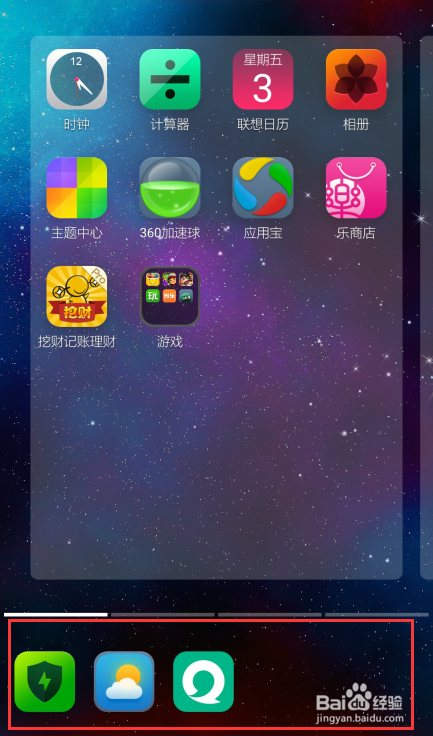
5、在“小篮子”区域可以进行图标的批量合并进一个新文件夹,具体做法是左划或者右划图标,如图示。
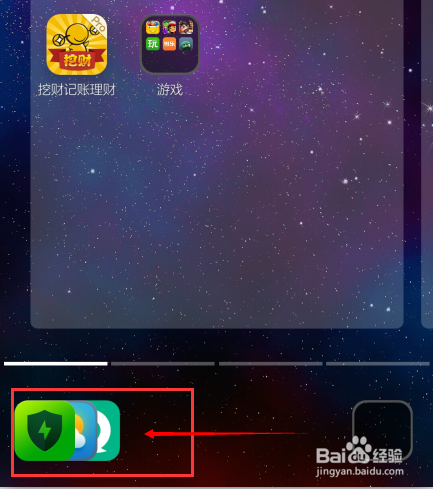
6、如果不想合并进新建的文件夹还可以点击文件夹取消。
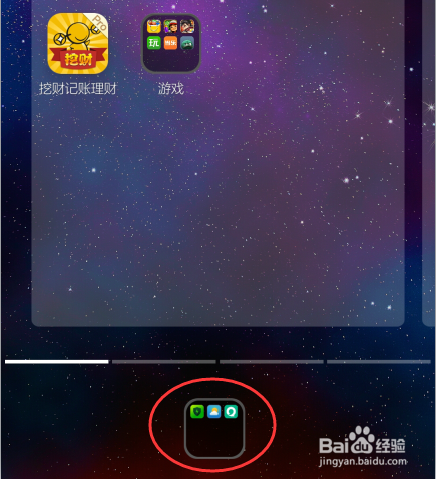
7、还可以指定图标放进已经存在的文件夹里哦,是不是很方便呢!
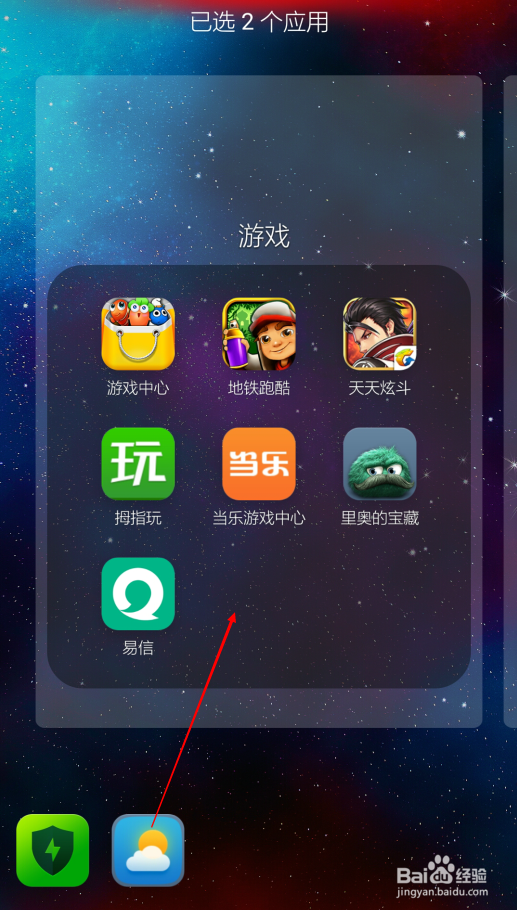
声明:本网站引用、摘录或转载内容仅供网站访问者交流或参考,不代表本站立场,如存在版权或非法内容,请联系站长删除,联系邮箱:site.kefu@qq.com。
阅读量:166
阅读量:134
阅读量:172
阅读量:63
阅读量:39